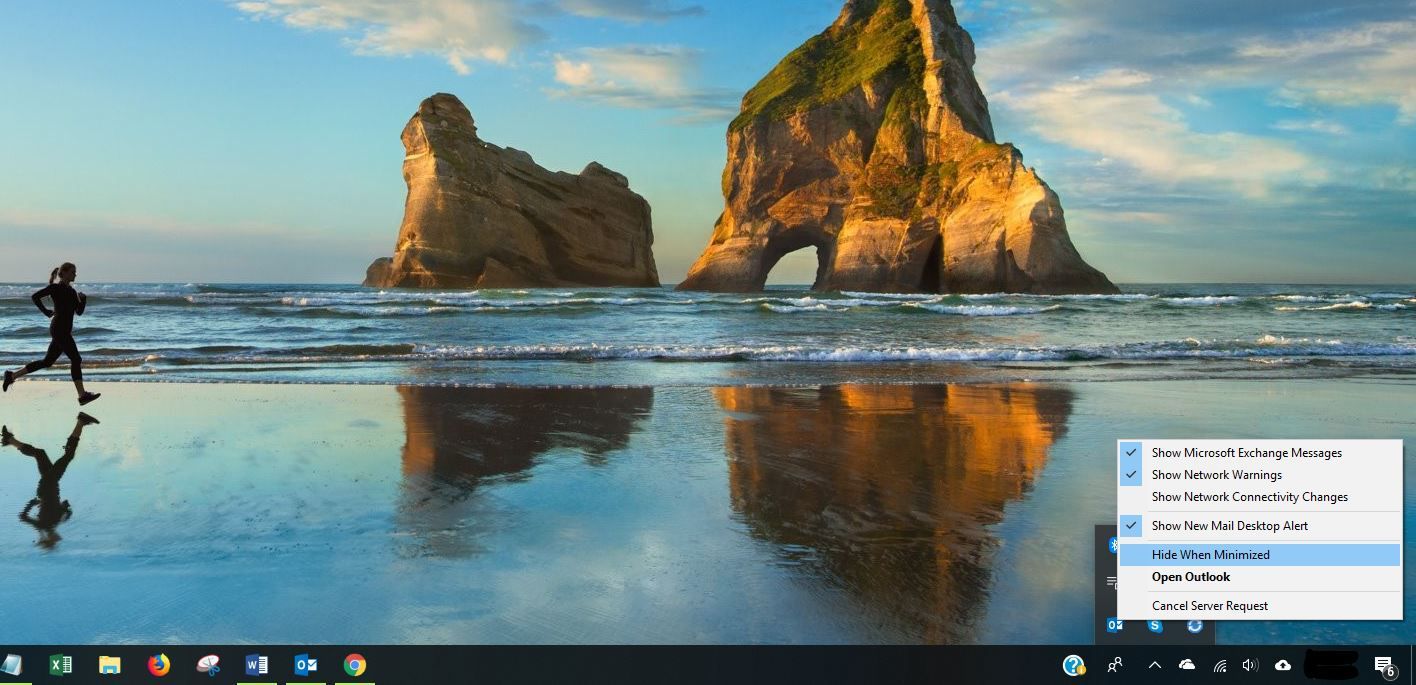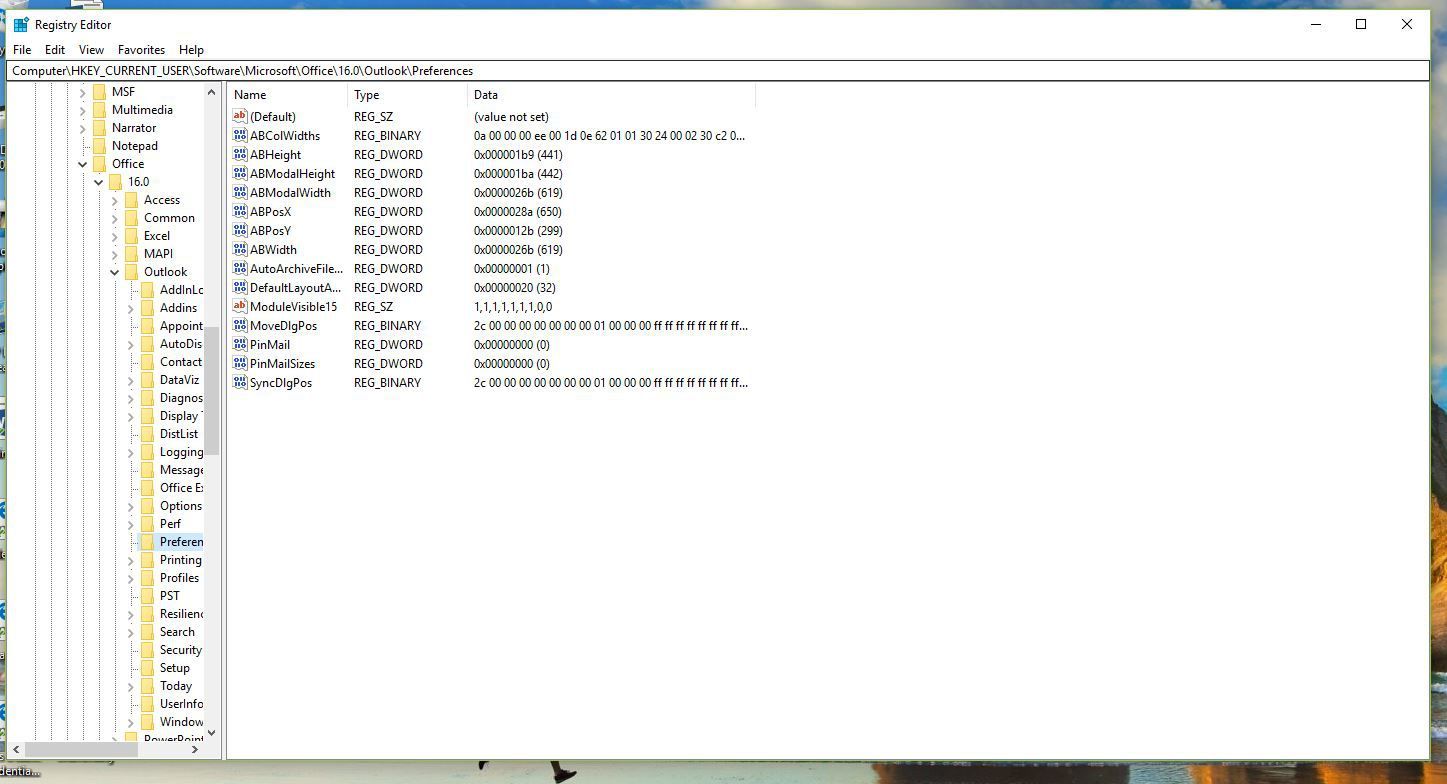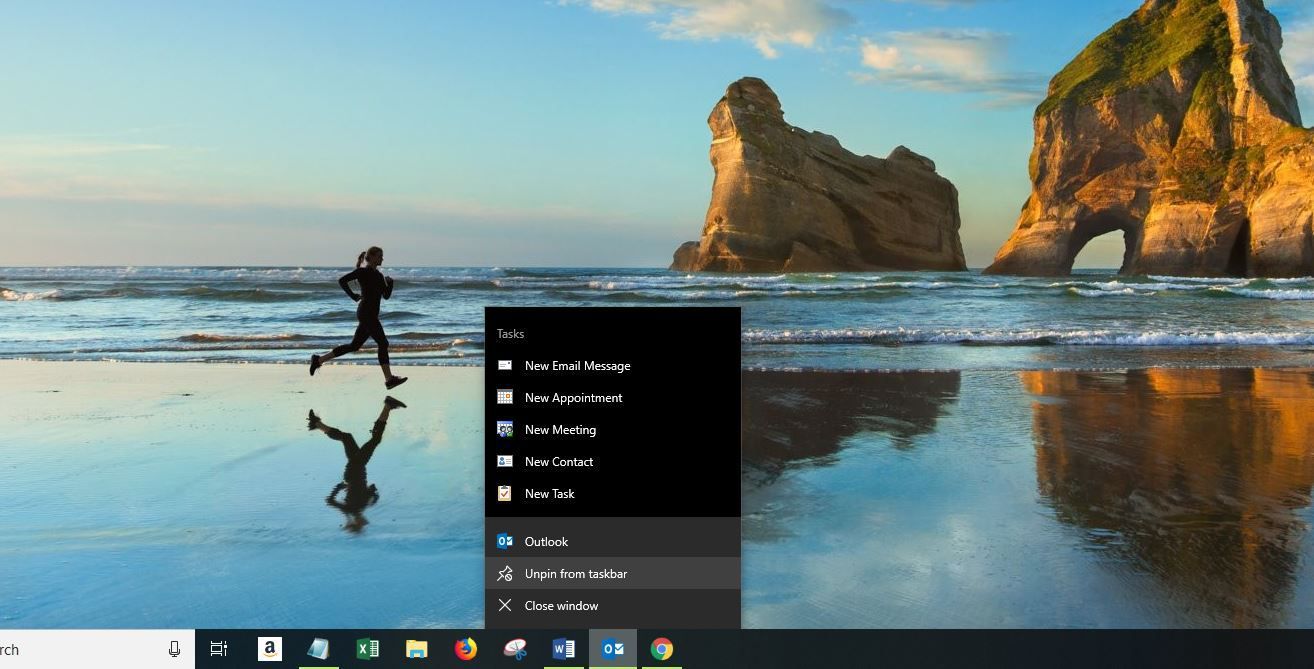Содержание
Если ваша панель задач Windows 10 становится перегруженной, но вы предпочитаете постоянно открывать Microsoft Outlook, удалите ее с панели задач и скройте, свернув ее до значка в системном трее Windows.
Инструкции в этой статье применяются к Outlook 2019, Outlook 2016, Outlook 2013, Outlook 2010 и Outlook для Office 365.
Свернуть Outlook в системный трей
Чтобы свернуть Outlook, чтобы его значок в системном трее Windows:
Откройте Outlook.
Перейдите в системный трей Windows и щелкните правой кнопкой мыши прогноз икона.

Хайнц ЧабичерВыбрать Скрыть, когда свернуто. Флажок перед Скрыть, когда свернуто указывает, что Outlook настроен на сворачивание в системный трей.
В Outlook выберите Минимизировать. Outlook исчезает с панели задач и снова появляется в системном трее.
Используйте реестр, чтобы свернуть Outlook
Если вы предпочитаете внести изменения с помощью реестра Windows, сначала создайте точку восстановления системы, а затем выполните следующие действия:
Откройте редактор реестра. Перейдите на панель задач Windows и в поле поиска введите смерзаться. Выбрать regedit Выполнить команду из результатов поиска.
В окне редактора реестра перейдите к HKEY_CURRENT_USER \ Software \ Microsoft \ Office \ 16.0 \ Outlook \ Preferences папка.

Хайнц ЧабичерВыбрать MinToTray открыть Изменить DWORD чат.
в Значение данных поле, введите 1 свернуть Outlook в системный трей. Войти свернуть Outlook на панель задач.
Выбрать Хорошо.
Закройте редактор реестра.
Что делать, если Outlook все еще отображается на панели задач
Если вы все еще видите значок Outlook на панели задач Windows, он может быть прикреплен к нему.
Чтобы удалить закрытый или свернутый Outlook из панели задач:
На панели задач щелкните правой кнопкой мыши прогноз.

Хайнц ЧабичерВыбрать Открепить от панели задач если это появляется в меню.
Восстановите Outlook после того, как он был свернут в системный трей
Чтобы снова открыть Outlook после того, как он был скрыт на панели задач и исчез с панели задач, дважды щелкните Значок в системном трее Outlook. Или щелкните правой кнопкой мыши Значок в системном трее Outlook и выберите Открыть Outlook.
Убедитесь, что значок в системном трее Outlook виден
Чтобы показать и сделать видимым значок Outlook в главном системном трее:
Выберите Показать скрытые значки стрелка в системном трее.
Перетащите Microsoft Outlook значок из расширенного лотка в область основного системного лотка.
Чтобы скрыть значок Outlook, перетащите его на Показать скрытые значки стрелолист.